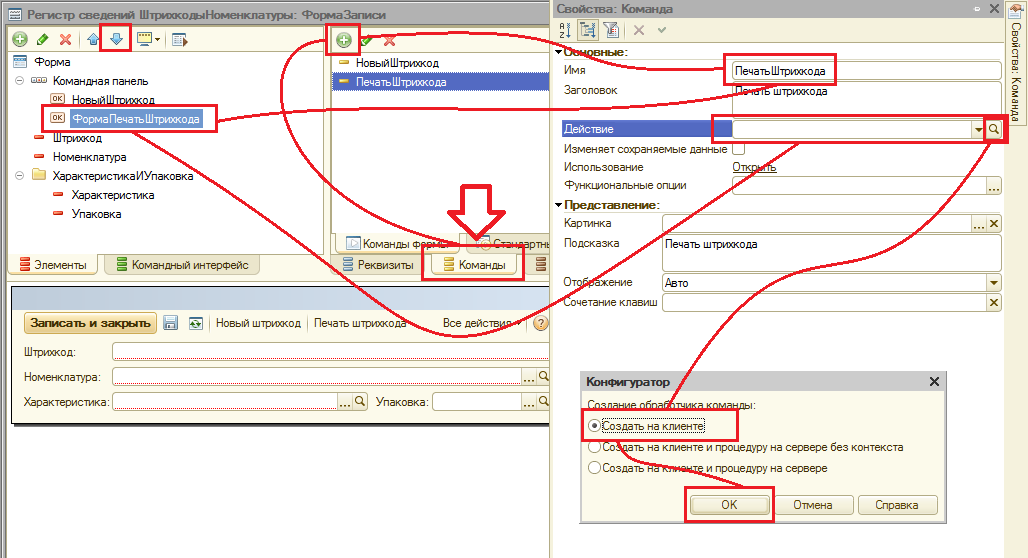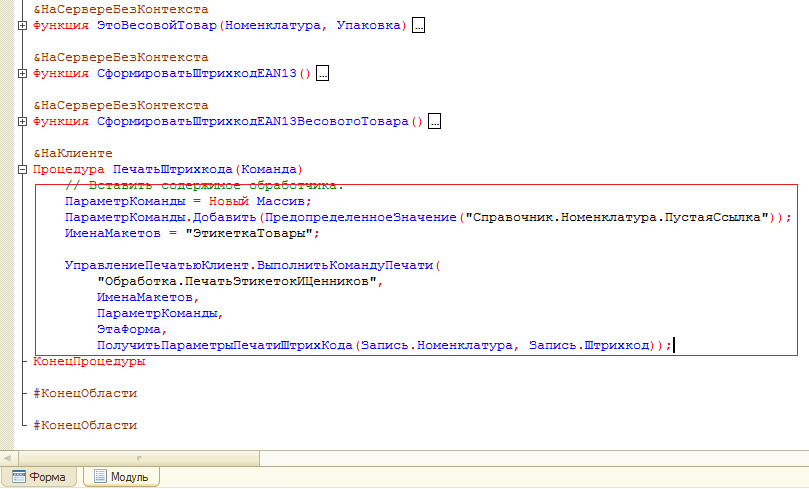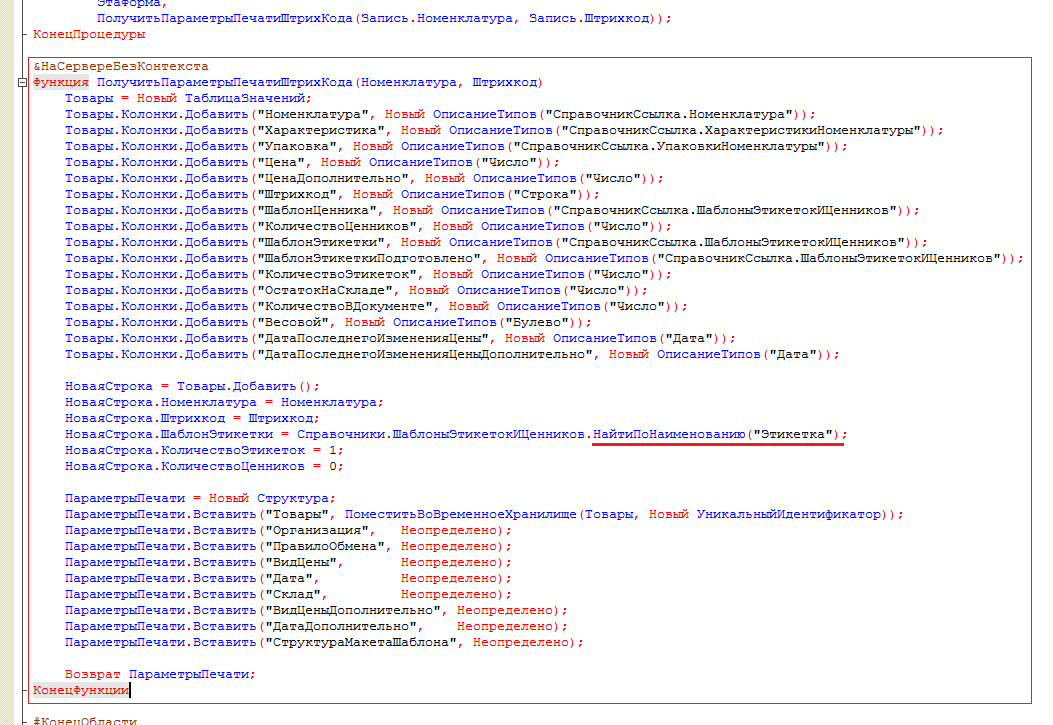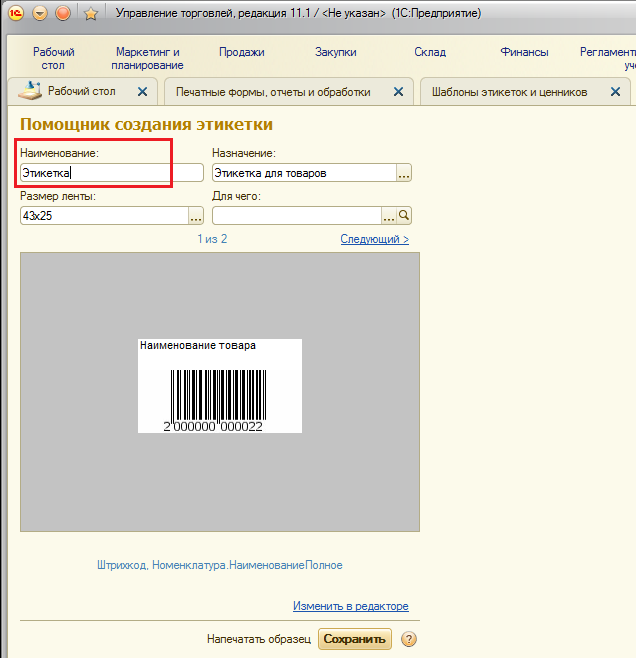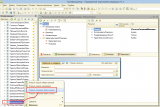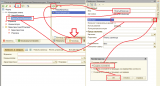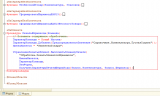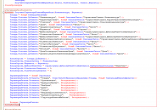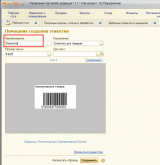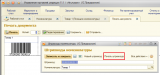Не знаю как вам, а моим клиентам нередко хочется напечатать этикетку на товар в пару-тройку кликов!
Для более глубокого понимания проблемы опишу необходимые действия в типовой конфигурации:
Продажи, Печать этикеток и ценников, Установить режим печати: Печать этикеток (если до вас кто-то печатал ценники, а он их обязательно печатал, этот кто-то)). Далее добавляем строку, ищем в списке нужный товар, взводим галку Выбран, выбираем Шаблон этикетки, указываем Количество один, и вот она долгожданная кнопка Печать.
Поправьте меня, пожалуйста, если в типовой конфигурации есть более простой путь или он появится в более поздних версиях (на момент написания 11.1.6.20).
Итак, задача:
Печатать этикетку из карточки товара в три клика.
Решение:
Найти товар и выбрать нужный штрих-код пользователю всё равно предстоит самостоятельно, а потому переходим сразу в Основную форму записи Регистра сведений Штрихкоды номенклатуры см. рис. 1.
Создаём команду ПечатьШтрихкода и размещаем её под кнопкой НовыйШтрихкод, действие команды создаём на клиенте.
В созданной конструктором процедуре размещаем текст:
ПараметрКоманды = Новый Массив;
ПараметрКоманды.Добавить(ПредопределенноеЗначение("Справочник.Номенклатура.ПустаяСсылка"));
ИменаМакетов = "ЭтикеткаТовары";
УправлениеПечатьюКлиент.ВыполнитьКомандуПечати(
"Обработка.ПечатьЭтикетокИЦенников",
ИменаМакетов,
ПараметрКоманды,
ЭтаФорма,
ПолучитьПараметрыПечатиШтрихКода(Запись.Номенклатура, Запись.Штрихкод));
См. рис. 3.
А следом за это процедурой размещаем функцию
ПолучитьПараметрыПечатиШтрихКода(Номенклатура, Штрихкод)
Её текст полностью видно на рисунке 4 или можно скачать вложением к статье, мне стармани – вам законный копипаст).
Теперь одно условие: в программе должен быть шаблон с именем «Этикетка» так как он используется в тексте предопределённо, поиском по наименованию (на рисунке подчёркнуто красным). Это не совсем правильно и лучше организовать выбор шаблона в процедуре на клиенте, но с целью упростить решение я сознательно делаю такое отступление от правил.
Создать шаблон «Этикетка» можно в меню Администрирование, Печатные формы отчеты и обработки, Шаблоны этикеток и ценников, см. рис. 6.
Всё. Сохраняем, запускаем, проверяем: Продажи, Номенклатура, находим и открываем требуемый товар.
Теперь считаем: 1 – перейти «Штрихкоды номенклатуры» (слева), 2 – открываем нужный штрих-код в списке, 3 – нажимаем «Печать штрихкода».
Задача решена и, надеюсь, довести до ума её будет гораздо легче, чем создавать с нуля.
Вступайте в нашу телеграмм-группу Инфостарт